Excel中快速制作年会中奖号码—Excel小技巧
来源:网络收集 点击: 时间:2024-05-08【导读】:
Excel中快速制作年会中奖号码—Excel小技巧,下面跟着小编一起来吧!工具/原料moreExcel文档(WPS office专业版本)电脑(Win 7旗舰版)方法/步骤1/5分步阅读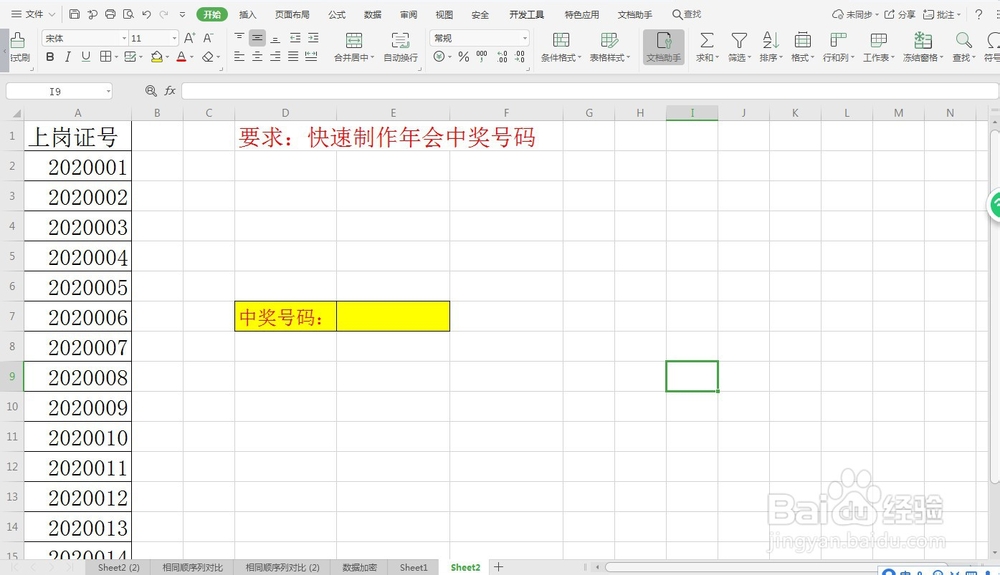 2/5
2/5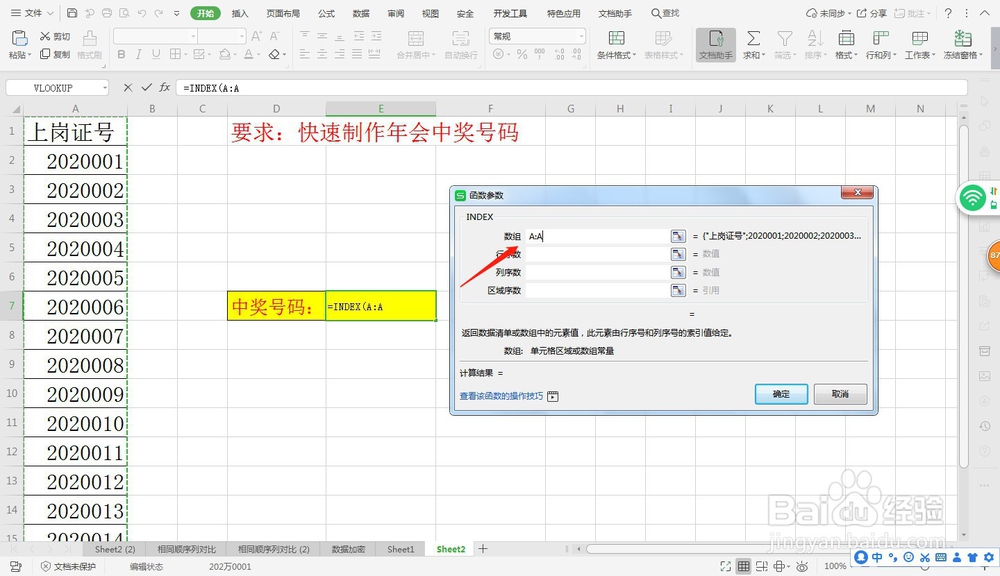 3/5
3/5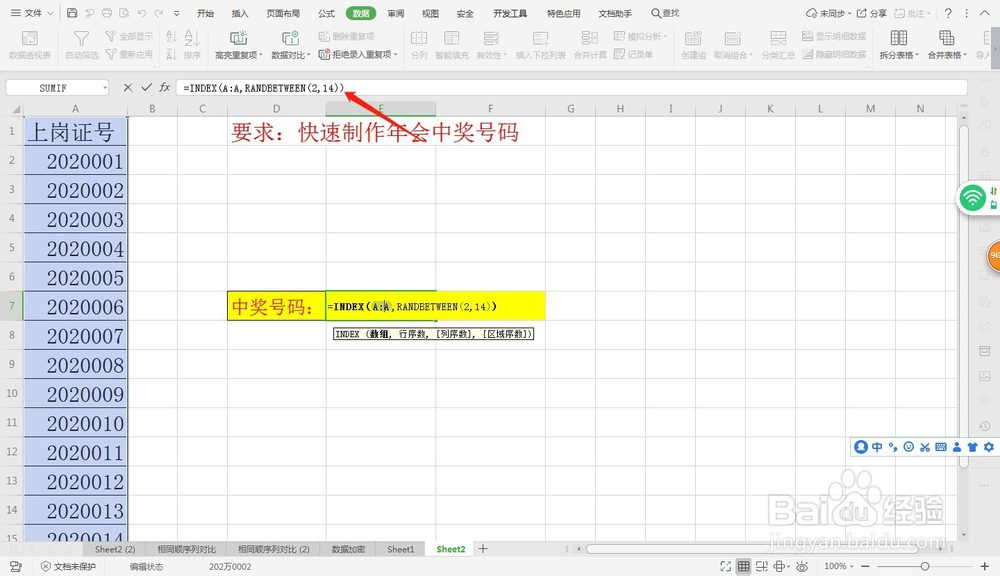 4/5
4/5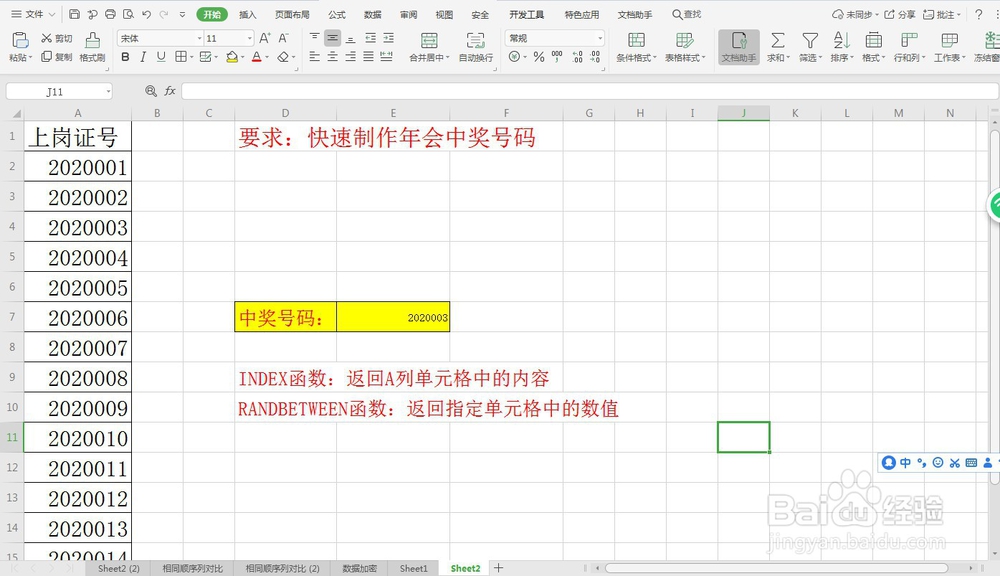 5/5
5/5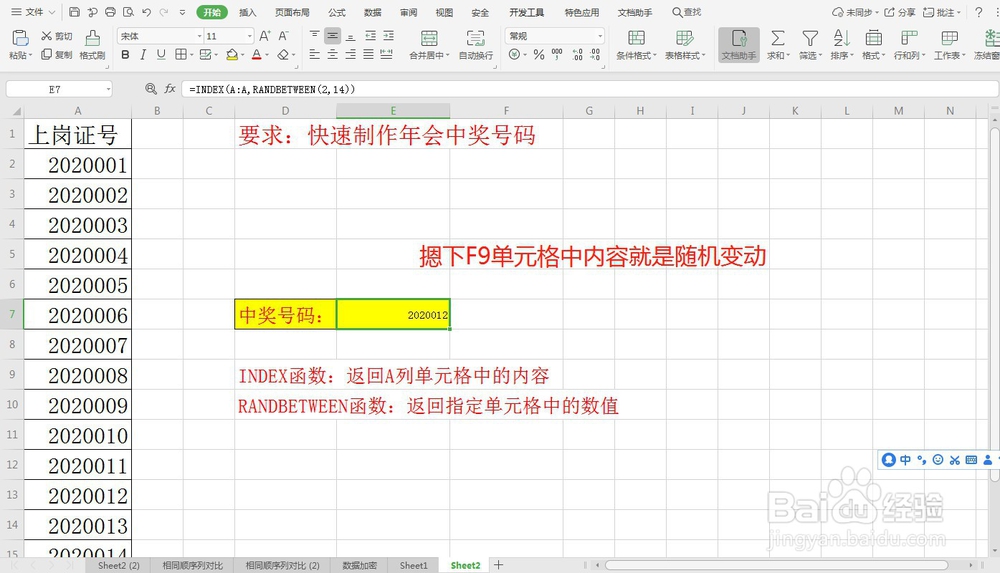 总结
总结
打开一个有数据【需要年会抽奖的Excel文档】。
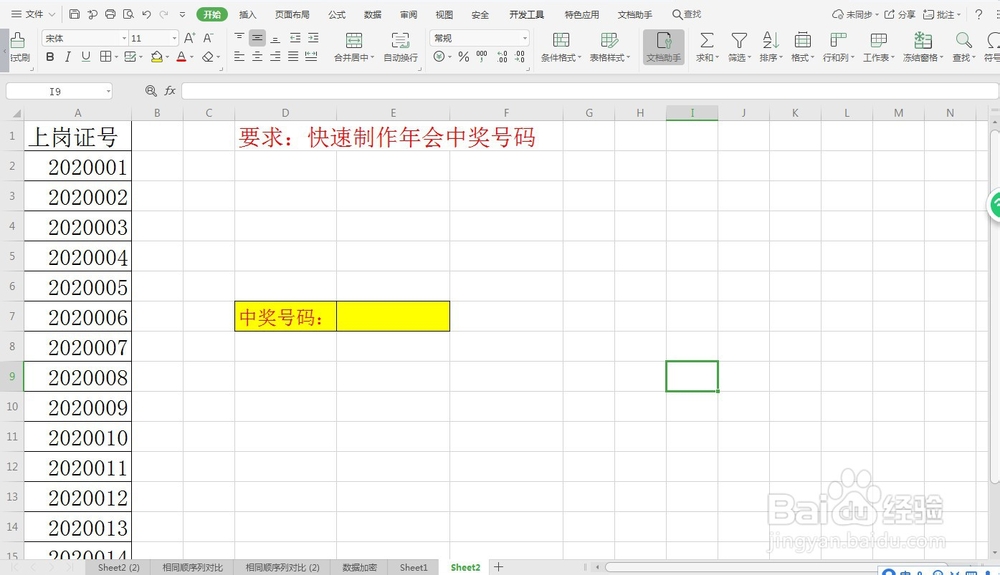 2/5
2/5在中间号码E7单元格中输入【INDEX函数】,数组选择【A:A】。
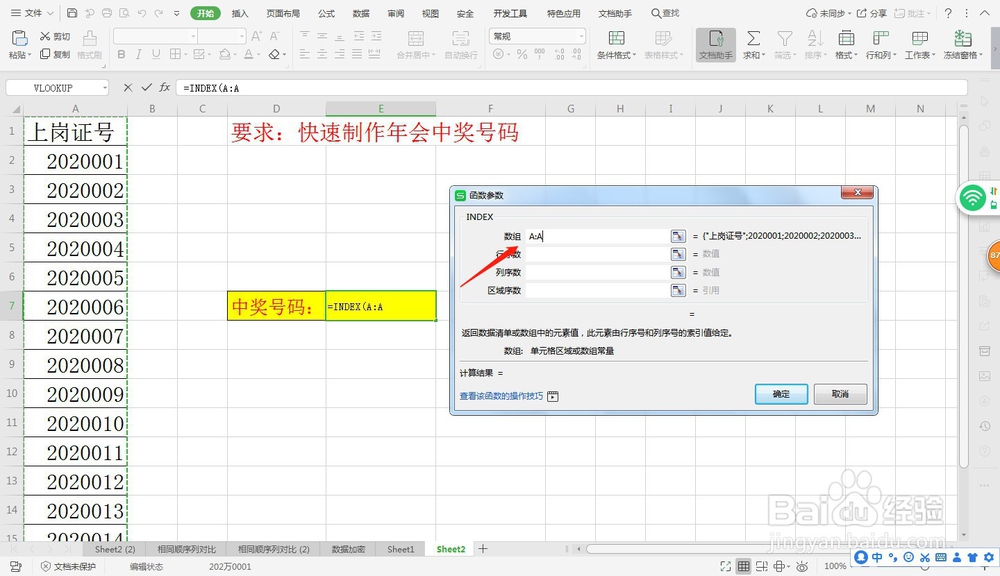 3/5
3/5在E7单元格中输入完整函数【=INDEX(A:A,RANDBETWEEN(2,14))】。
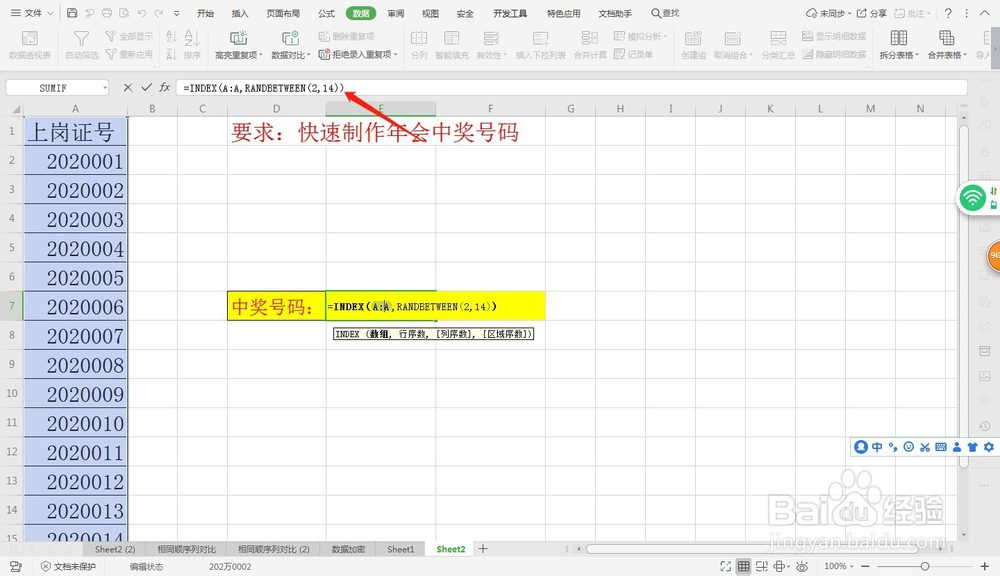 4/5
4/5【INDEX函数】:返回A列单元格中的内容,【RANDBETWEEN函数】:返回指定单元格中的数值。
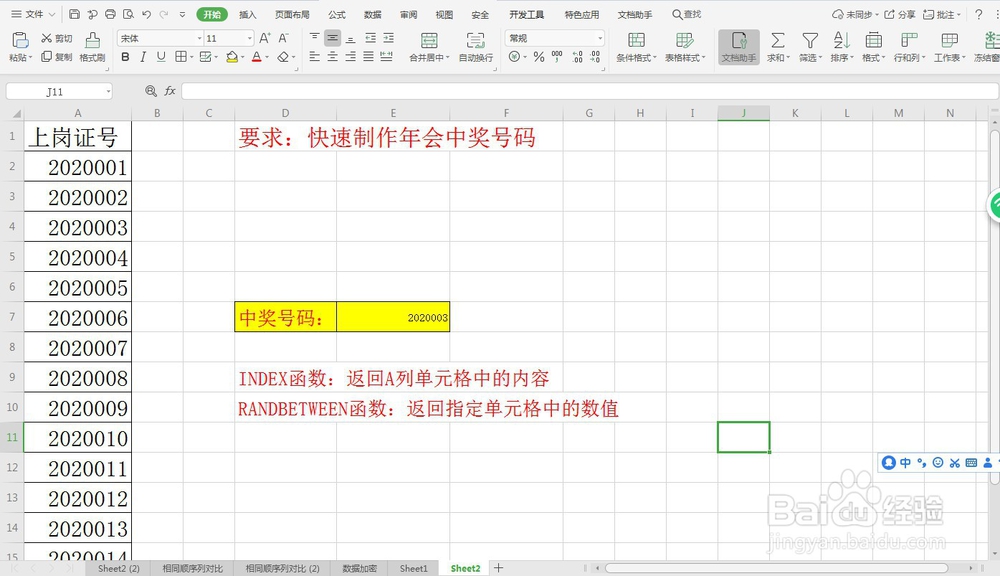 5/5
5/5摁F9,中奖号码滚动,【Excel中快速制作年会中奖号码】完成。
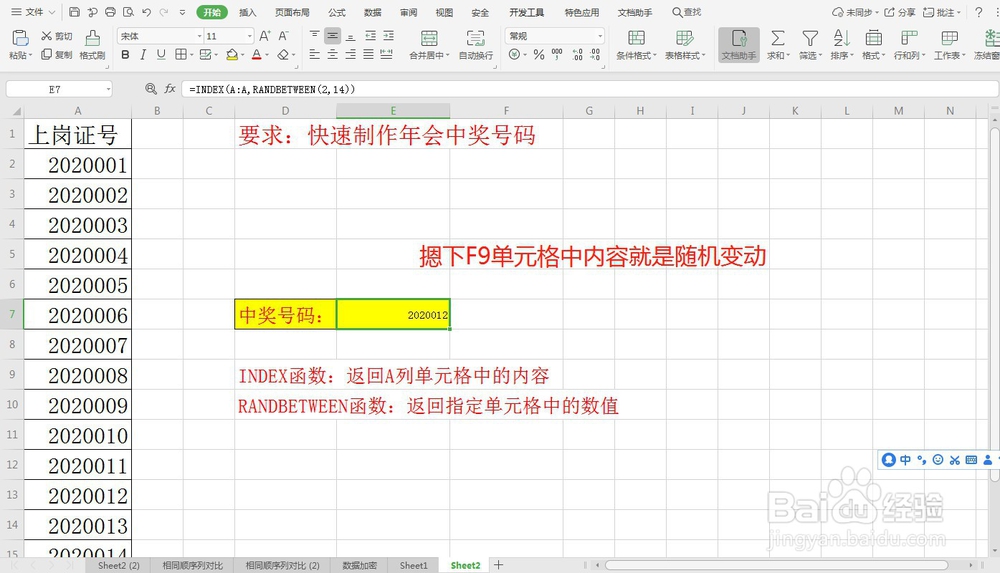 总结
总结1:打开一个有数据需要年会抽奖的Excel文档。
2:在中间号码E7单元格中输入INDEX函数,数组选择A:A。
3:在E7单元格中输入完整函数=INDEX(A:A,RANDBETWEEN(2,14))。
4:INDEX函数:返回A列单元格中的内容,RANDBETWEEN函数:返回指定单元格中的数值。
5:摁F9,中奖号码滚动,Excel中快速制作年会中奖号码完成。
注意事项在输入RANDBETWEEN函数时,从第二个有数的单元格开始。
年会抽奖EXCEL中奖号码版权声明:
1、本文系转载,版权归原作者所有,旨在传递信息,不代表看本站的观点和立场。
2、本站仅提供信息发布平台,不承担相关法律责任。
3、若侵犯您的版权或隐私,请联系本站管理员删除。
4、文章链接:http://www.1haoku.cn/art_711436.html
上一篇:ToDesk如何打开设备上线离线
下一篇:王者营地聊天框怎么缩小了
 订阅
订阅